Introduction
Ce document décrit les alarmes générales liées aux licences émises pour Network Convergence System 2000 (NCS2k) et la procédure de dépannage et d'installation de la licence.
Types de licence
- Licence d'évaluation : la licence d'évaluation est définie par défaut avec toutes les nouvelles cartes et prend en charge pendant 180 jours (pour la plupart des fonctionnalités).
- Licence temporaire : les licences temporaires doivent être demandées auprès de Cisco.
- Licence permanente : les licences permanentes doivent être demandées auprès de Cisco.
Alarmes et conditions
Licence d'évaluation utilisée
Condition EVAL-LIC ou licence d'évaluation en cours Alarme d'utilisation à déclencher par rapport à la carte si la fonction est provisionnée et si la licence permanente n'est pas installée.
LICENCE EXPIRÉE
Gravité par défaut : Critique (CR), Affectant le service (SA)
L'alarme Licence expirée (LICENSE-EXPIRED) est déclenchée lorsqu'une licence d'évaluation ou une licence temporaire expire et qu'aucune autre licence valide n'est installée sur le périphérique. Lors d'un basculement de la carte de contrôle ou d'un redémarrage logiciel/d'un redémarrage matériel de la carte de ligne cible. Après le redémarrage, la carte déclenche une alarmeLIC-MISSING. Cisco recommande de ne pas effectuer de commutation de contrôleur ou de réinitialisation de carte de ligne. Ça diminue le trafic.
Avant l'expiration de la licence, l'utilisateur doit être averti par LIC-EXPIRING-SOON (dans la plage de 1 à 14 jours) et LIC-EXPIRING-SHORTLY (dans la plage de 0 à 24 heures) des alarmes.
Licence temporaire (TEMP-LIC)
L'alarme est déclenchée pour indiquer qu'une licence temporaire valide est utilisée. L'installation d'une licence permanente efface l'alarme. L'alarme est sans effet sur le service (NSA).

Attention : le bogue Cisco ayant l'ID CSCvz30524  : un commutateur TNC ou une réinitialisation de carte de ligne (LC) avec une licence expirée peut ne pas générer d'alarmes pertinentes ou entraîner la désactivation d'un laser de liaison silencieux.
: un commutateur TNC ou une réinitialisation de carte de ligne (LC) avec une licence expirée peut ne pas générer d'alarmes pertinentes ou entraîner la désactivation d'un laser de liaison silencieux.

Remarque : certaines cartes comme 400G-XP ne permettent pas le processus traditionnel d'une licence générée via une clé PAK, la licence 400G-XP est une « licence basée sur la confiance ». CTC n'a pas d'onglet de licence pour la carte 400G-XP. Les autres cartes NCS2k avec licence basée sur la confiance sont : NCS2K-FSSMR-2-LIC=.
Installation de licence
Conditions préalables
Recueillez ces informations avant de demander une licence à Global Licensing Operations (GLO) :
- Numéro de commande client Cisco
- Référence/PID de licence de la pièce
- Nom/domaine du compte Smart
- Nom du compte virtuel
- Numéro PAK, le cas échéant
- Numéro de série de carte

Remarque : les points 2, 5 et 6 sont obligatoires pour les nouvelles licences.
Les informations doivent être collectées à partir de l'application Cisco Transport Controller (CTC)
Exemples d'étapes partagées pour la carte 200G-CK-LIC et la fonctionnalité 100G_HG_FEC_OR_CD_RANGE :
- Accédez à
Card view > Provisioning > Licensing > Feature Licenses comme indiqué dans cette image.
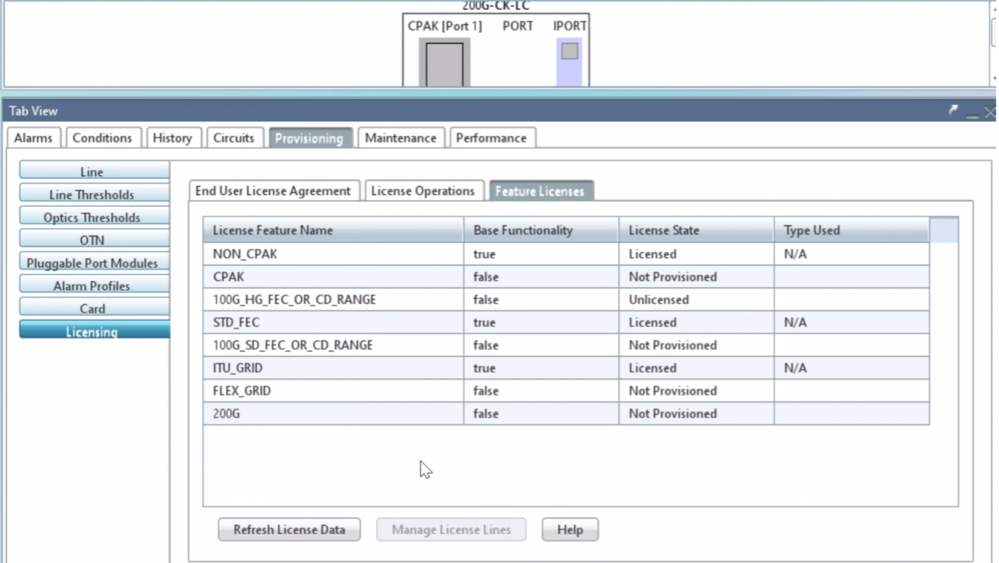 Tableau Licences de fonction
Tableau Licences de fonction
2. Vérifier License State.
3. Si une valeur est Sans licence, sélectionnez la ligne dans le tableau,Feature Licenses puis cliquez sur Manage License Lines comme indiqué dans l'image.
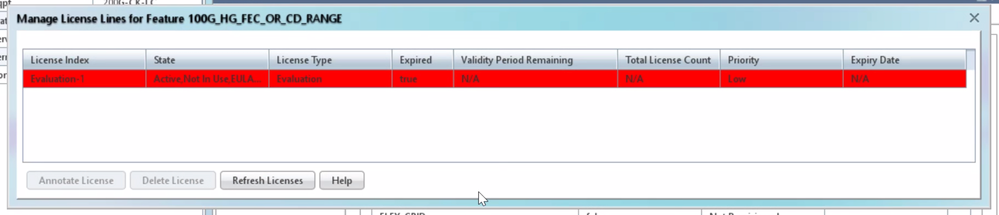 Détails de licence
Détails de licence
4. Si la licence a expiré, vous devez obtenir un nouveau fichier de licence.
5. Marquez le nom de la fonction de licence et recherchez la référence dans la fiche technique de la carte.
Exemple :
100G_HG_FEC_OR_CD_RANGE feature is showing Unlicensed Fetch Feature ID (SKU) for 100G_HG_FEC_OR_CD_RANGE feature
1. Ouvrir la fiche technique pour la carte 200G-CK-LIC.
2. Regardez dans Ordering Information comme le montre l'image.
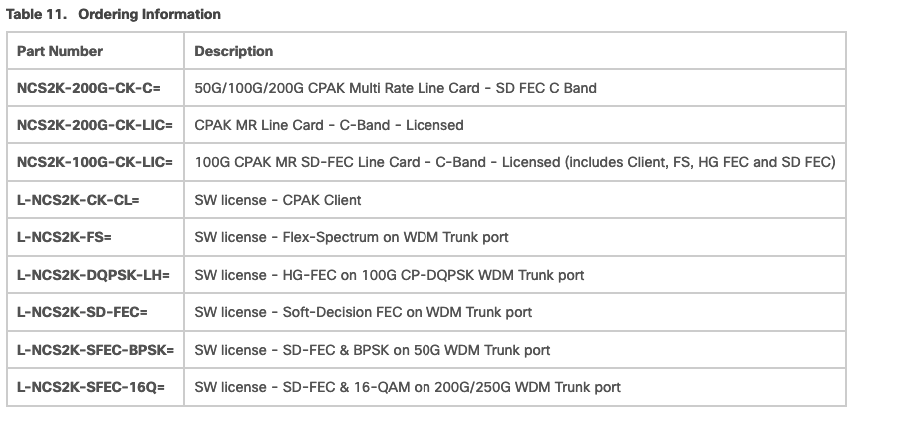 Informations de commande pour 200G-CK-LIC
Informations de commande pour 200G-CK-LIC
L-NCS2K-DQPSK-LH= Licence SelectSW - HG-FEC sur port de liaison WDM CP-DQPSK 100G.
6. Récupérez les informations UDI de la carte :
a. Établissez une connexion Telnet avec le noeud.
b. Accédez à la carte.
c. Récupérer le journal pour license_ui_show_udi
WARNING This system is restricted to authorized users for business purposes. Unauthorize d access is a violation of the law. This service may be monitored for administrati ve and security reasons. By proceeding, you consent to this monitoring. ATTENTION!!! This shell is intended for QUALIFIED PERSONNEL ONLY. Customer Use of this shell is not recommended OR supported by the Technical Assistance Center. Inappropriate use of shell Commands can have a Negative AND Service Affecting impact on your network. Please consult the User Documentation for appropriate troubleshooting procedures. To exit without logging in, enter Control-D at the login prompt. To exit after logging in, type "logout" at the prompt. Login: CISCO15 Password:XXXXXX To discontinue logging in, type control-d or wait 60 seconds. After logging in, type 'enablec' to enable abort key (control-c). -> -> enablec value = 3 = 0x3 -> -> shelfConns ShelfId: ShelfIp: Link: Cause: Dwnld -------- ------------------ ------- ----------------------- 1 192.168.190.160 Full Prov/Init Complete N --->Select Shelf and telnet to it's IP value = 50 = 0x32 = '2' -> -> ->telnet "192.168.190.xxx" ---> Need to enter password (default) -> -> ->caDump ---> list of cards within shelf. Copy IP for selected Slot chassis type = M6_ETSI, my slot = 8, myCpu = 0, myCpuId=0x8 max slot=9 max cpuid=0x12 My MAC = D0:0F:02:00:00:02 My IP = 192.168.190.101 (0xC0XXXX65) bits references per chassis = 2, references per IO slot = 3 Slot Name Capabilities SCL IP Protection Peer ---- --------------- -------------------------------------------------- --- --------------- ---------- ---- 1 TNC-1 1:1-M IO TCC OCN-OK CPU 0 192.168.190.100 1:1 8 PTP-1 1:1-M CPU PTP 2 192.168.190.227 1:1 8 2 IO-1 12 48M2 1:1-M 1:N-M IO OCN-OK CPU 10 192.168.190.235 1:1 3 1:N 127 3 IO-2 12 48M2 1:N-M 1:1-P IO OCN-OK CPU 11 192.168.190.11 1:1 2 1:N 127 4 IO-3 12 48M2 1:1-M 1:N-P IO OCN-OK CPU 12 192.168.190.237 1:1 5 5 IO-4 12 48M2 1:N-M 1:1-P IO OCN-OK CPU 13 192.168.190.13 1:1 4 1:N 127 6 IO-5 12 48 48M2 192 1:1-M 1:N-M IO OCN-OK CPU 6 192.168.190.6 1:1 7 1:N 127 7 IO-6 12 48 48M2 192 1:N-M 1:1-P IO OCN-OK CPU 7 192.168.190.7 1:1 6 1:N 127 8 TNC-2 1:1-P IO TCC OCN-OK CPU 1 192.168.190.101 1:1 1 PTP-2 1:1-P CPU PTP 3 192.168.190.228 1:1 1 value = 1 = 0x1 -> -> -> telnet "192.168.190.235" ---> Login to Card To discontinue logging in, type control-d or wait 60 seconds. After logging in, type 'enablec' to enable abort key (control-c). -> enablec value = 3 = 0x3 -> -> mManufDisplay HW Part Number : 800-4XXX6-06 HW Revision : A0 Card serial number : CATXXXXX028 Card Name : 200G-CK-LC CLEI Code : WOTXXXXBAA Equipment ID : 0x2828 Application filename : 200G.BIN Extended Information : 1528.77;50;96;PID=NCS2K-200G-CK-LIC;VID=V06 ; Firmware Version : 57-6398-05 Copyright : Copyright (c) 2001-2006 by Cisco System -> -> ->license_ui_show_udi Device# PID SN UDI -------------------------------------------------------------------------------- *0 NCS2K-200G-CK-LIC CATXXXXX028 NCS2K-200G-CK-LIC:CATXXXXX028 ---> UDI for card value -> -> logout ---> logout from card telnet: Closed connection. value = 0 = 0x0 ->
7. Partagez la référence et l'UDI avec l'équipe de gestion des licences.
8. Une fois le fichier de licence généré ;
- Naviguez jusqu'à
Card view > Provisioning > Licensing > License Operations.
- Parcourez le fichier de licence et installez-le comme indiqué dans l'image.
- Ensuite, accédez à l'onglet
Feature Licenses et cliquez sur Refresh License Data pour vérifier l'installation.
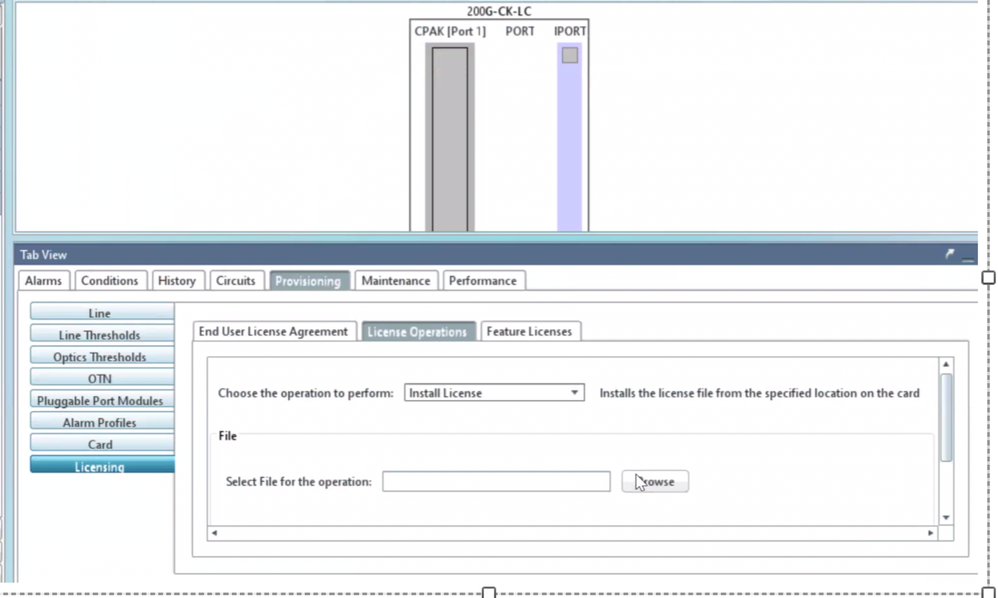 Onglet Opérations de licence
Onglet Opérations de licence
Dépannage
Cas 1 . Licence d'évaluation utilisée
- Si la carte est remplacée et que la licence d'évaluation est en cours d'utilisation, l'alarme est signalée. Vous devez transférer la licence de l'ancienne à la nouvelle carte.
- Vous pouvez réhéberger la licence avec Cisco License Portal en vous reportant à ce guide.
- Vous pouvez également contacter le TAC Cisco pour obtenir de l'aide.
Cas 2 . Erreur : l'UDI de la ligne de licence ne correspond pas à l'UDI local
Scénarios courants
- Lors de l'installation de la nouvelle licence.
- Transfert de licence.
Cause Commune
Le message d'erreur indique que les informations UDI fournies lors de la génération de la licence ne correspondent pas à la carte cible.
Régler
Fournissez les informations UDI appropriées et générez à nouveau la licence.
Les étapes de récupération des informations UDI pour les périphériques NCS2k sont décrites dans la rubrique License Installing.
Cas 3 . Erreur : licence en double
Scénarios courants
Lors de l'installation d'une licence pour une nouvelle fonctionnalité
Cause Commune
La licence de cette fonction doit être présente sur la carte cible.
Régler
Identifiez la licence de fonction requise. Les étapes partagées permettent de répertorier toutes les fonctionnalités et licences actives sur la carte cible.
Étapes à suivre pour répertorier toutes les fonctionnalités et licences
Exemples de captures d'écran : Carte : AR-MXP-LIC
- Naviguez jusqu'à
Card view > Provisioning > Licensing > Feature Licenses comme indiqué dans l'image. 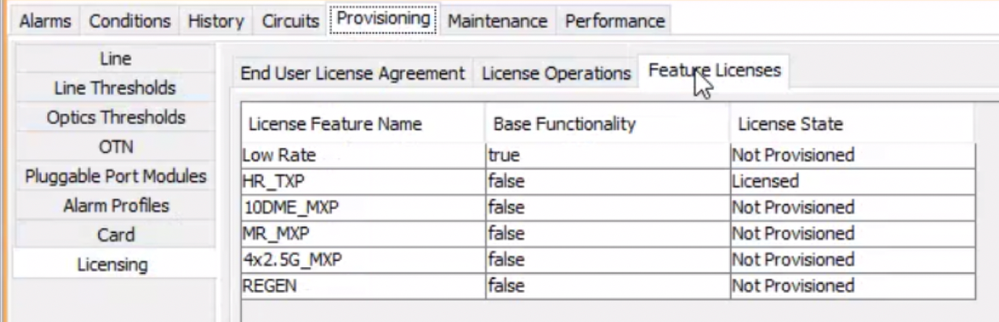 Onglet Licences de fonction
Onglet Licences de fonction
a. Si la fonctionnalité de base est vraie, alors cette fonctionnalité ne nécessite pas de licence.
b. License State indique si cette fonctionnalité est mise en service et sous licence.
2. Veuillez comprendre le mode carte et les autres modes de mise en service avant de résoudre ce problème.
3. Pour plus de détails sur la fonction, vous devez sélectionner cette ligne dans le tableau Licences de fonction et cliquer sur Gérer les lignes de licence
 Bouton Gérer les lignes de licence dans Licences de fonction
Bouton Gérer les lignes de licence dans Licences de fonction
4. Une nouvelle fenêtre contextuelle affiche toutes les licences associées à cette fonctionnalité (évaluation, temporaire et permanente).
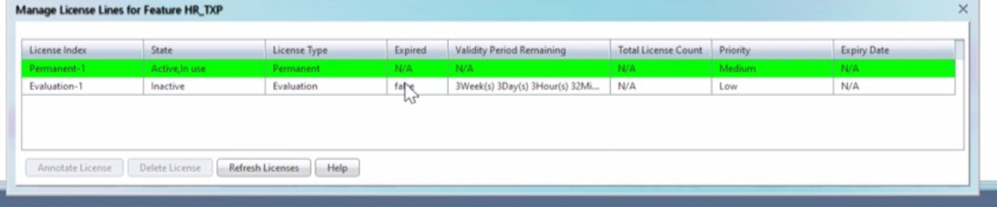 Détails de la licence sélectionnée
Détails de la licence sélectionnée
Cas 4 . Erreur : l'URL du ticket d'autorisation a plusieurs autorisations :
- Après avoir remplacé la carte 200G, nous avons commencé à observer une alarme « Evaluation in Use » sur la carte.
- Nous avons lancé le processus de réhébergement des fichiers de licence de l'ancien numéro de série vers le nouveau numéro de série.
- Une erreur s'est produite : 'L'URL du ticket d'autorisation a plus d'une autorisation' lors du réhébergement de la licence.
- Nous vous conseillons de sélectionner l'option « Install » au lieu de l'option « Rehost License » et de réessayer.
- Cela a aidé à effacer l'alarme.





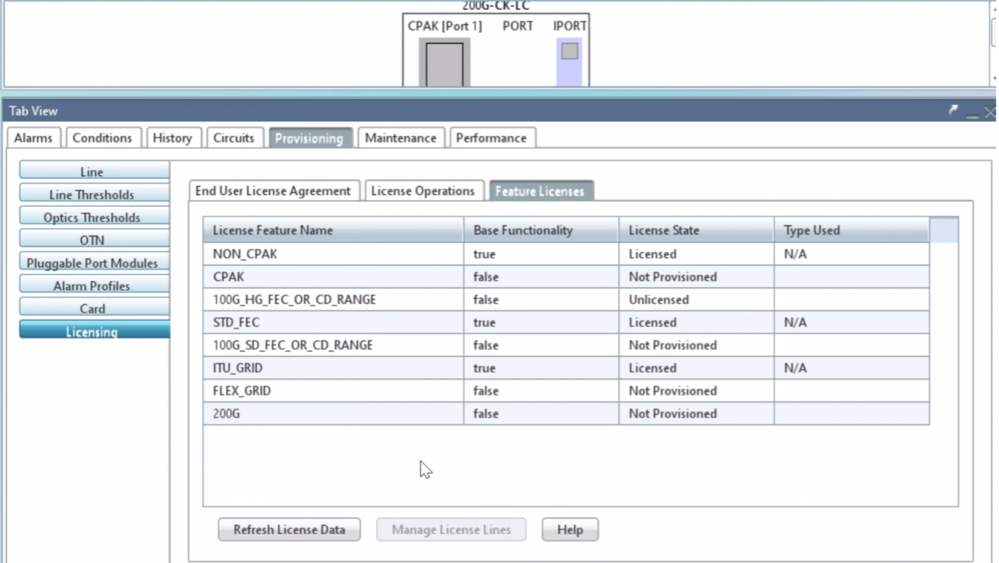 Tableau Licences de fonction
Tableau Licences de fonction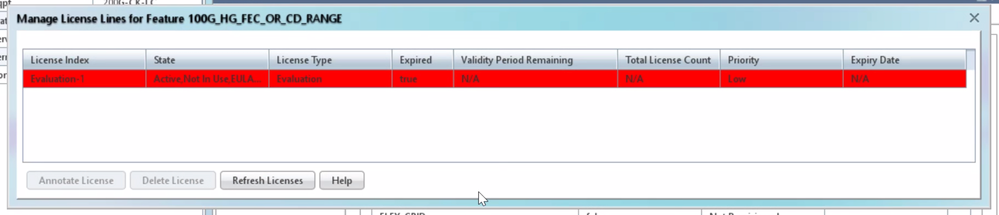
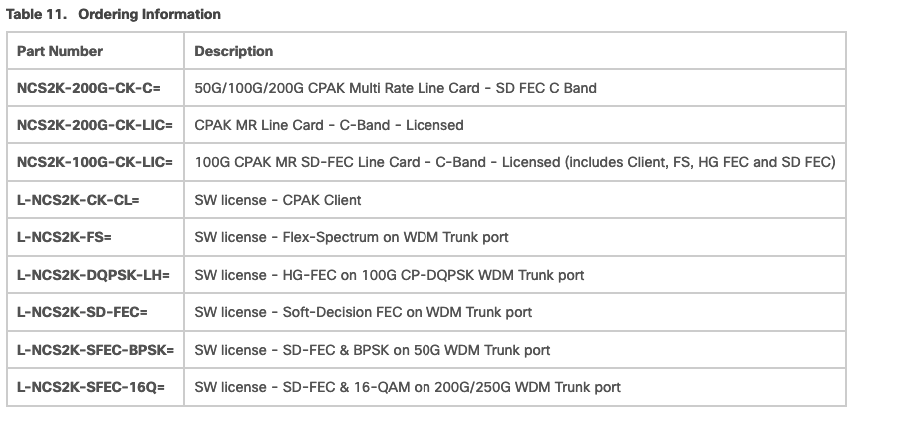
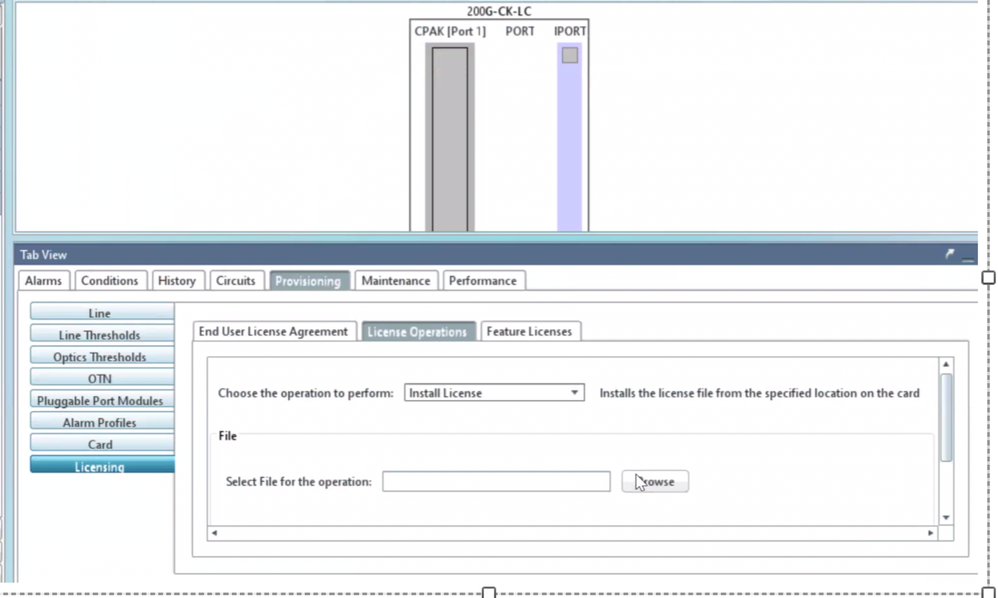 Onglet Opérations de licence
Onglet Opérations de licence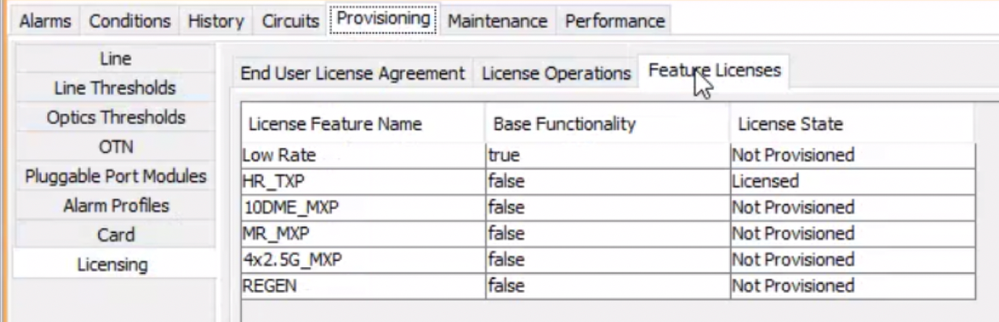 Onglet Licences de fonction
Onglet Licences de fonction
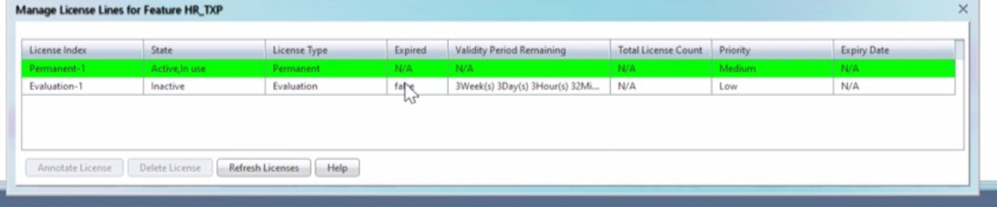

 Commentaires
Commentaires